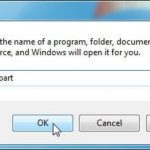Puedes recortar una imagen en Inkscape de manera similar a los programas ráster como Photoshop o Gimp.
Use cualquiera de los siguientes métodos:
- Recorte: use formas, objetos o trazados para recortar
- Enmascaramiento: recorte utilizando cualquier objeto vectorial, pero también degradados y desenfoque
- Patrón: use asas para recortar y convertir en ruta para esculpir su recorte
Método 1: recorta una imagen usando la herramienta Clipping.
La operación de recorte en Inkscape le permite colocar una forma de vector, un objeto o trazados en la parte superior de una imagen para «recortar» o cortar una parte de esa imagen de acuerdo con la forma utilizada. Es como usar un cortador de galletas para crear una galleta a partir de masa. Con la herramienta clipping, puede recortar en Inkscape utilizando formas regulares, objetos como texto o trazados.
1. Clip usando formas en Inkscape
Para recortar una imagen (suponiendo que haya importado su imagen a Inkscape), primero cree la forma que usará para recortar o cortar su imagen. Puedes usar cuadrados, círculos, estrellas o cualquier otra forma).
A continuación, coloque la forma en la parte superior de la imagen en el área que desea recortar y seleccione la imagen y la forma, de esta manera:

Tenga en cuenta que la forma o el objeto de recorte siempre va encima de la imagen que se va a recortar. Ahora, vaya a Objeto> Clip> Establecer para aplicar recorte y recorte la imagen.
La imagen ahora se recorta de acuerdo con las formas que usa para recortar (en este caso, un cuadrado), también puede usar círculos, polígonos, estrellas e incluso puede usar un objeto vectorial, como texto. Además, puede usar múltiples formas para recortar imágenes en Inkscape.
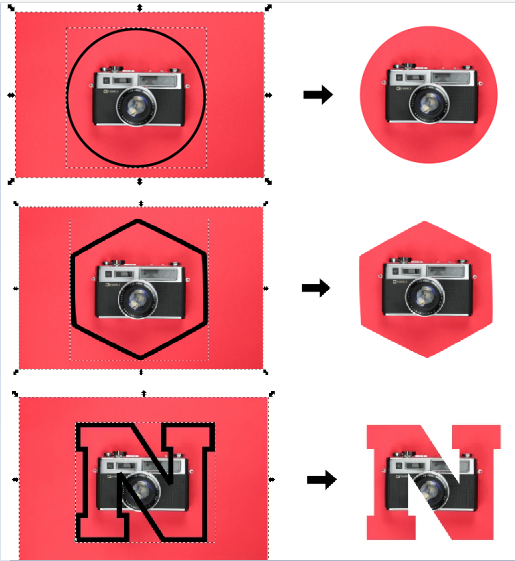
2. Clip usando Path ó trazado libre
En lugar de formas, también puede crear su propio trazo para recortar en Inkscape. Una forma de hacerlo es utilizar la herramienta Pluma (o cualquier herramienta de dibujo, como Lápiz) para dibujar cuidadosamente alrededor de la forma que desea recortar.
Cuanto más paciente sea, más preciso será el cultivo. Recuerde que también puede esculpir los nodos de la ruta para obtener aún más precisión:
Ahora, puedes ir a Objeto> Clip> Establecer para recortar tu imagen:
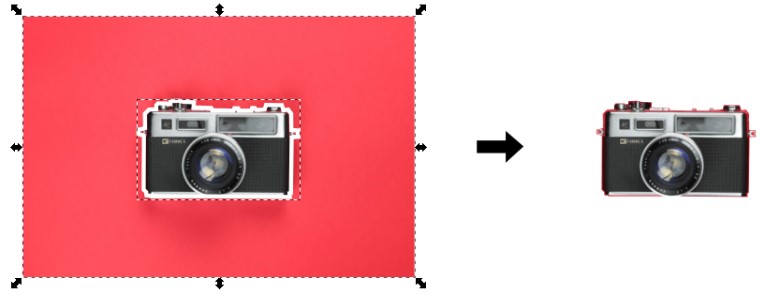
Método 2: recorta una imagen enmascarando en Inkscape
El enmascaramiento funciona de manera muy similar al recorte, pero con algunas ventajas importantes. Primero, acceda a la herramienta en Objeto> Máscara> Establecer:
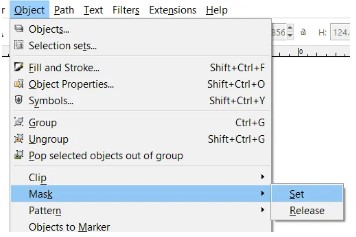
Al igual que el recorte, puede usar el enmascaramiento con formas, objetos y trazados, de esta manera:
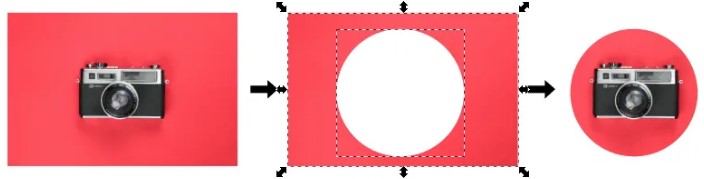
Sin embargo el enmascaramiento permite degradados y desenfoques para modificar el recorte de formas especiales. Esto significa que puede recortar imágenes con bordes emplumados o áreas translúcidas.
- Esta es la regla principal con el enmascaramiento:
- La parte de un objeto con relleno o borde blanco permitirá que el objeto debajo sea visible.
- La parte de un objeto con relleno o borde negro bloqueará cualquier parte del objeto debajo de él.
- Cualquier cosa intermedia (todos los tonos de gris) se volverá gradualmente transparente, con los efectos correspondientes en el objeto debajo.
Puede enmascarar un objeto usando formas o trazados regulares y usando diferentes tonos de gris en su borde o trazo.
Aquí, se usa un trazo gris grueso en un círculo blanco:
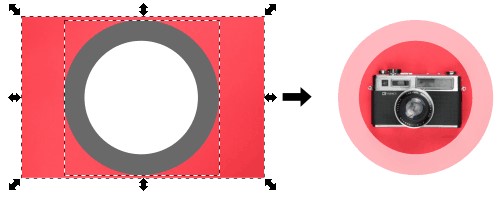
Aquí, se usa el lápiz de caligrafía en la configuración del marcador para dibujar un trazo gris sobre la imagen:
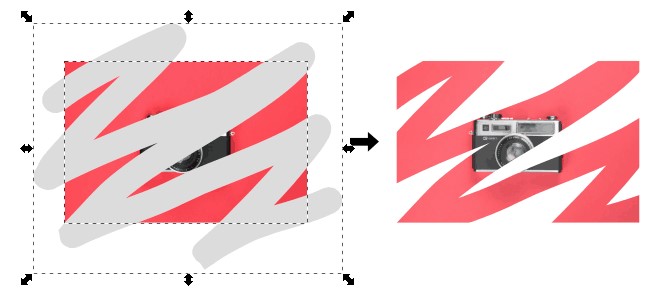
Puede jugar con degradados y desenfoque para crear un recorte de imagen interesante. Aquí, se usa un degradado simple para enmascarar la imagen:
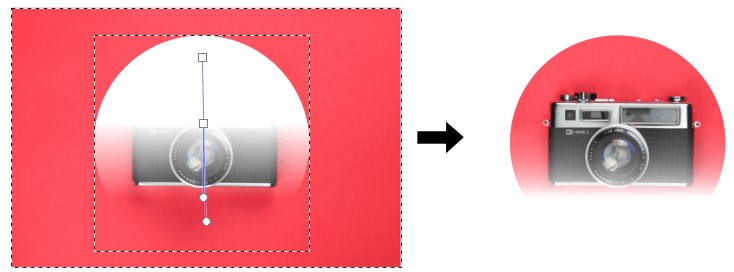
Método 3: recortar una imagen por patrón
El método final que puede usar para recortar una imagen en Inkscape es aplicar un patrón a la imagen. Puede aplicar un patrón a una imagen u objeto vectorial yendo a Objeto> Patrón> Objetos a patrón:
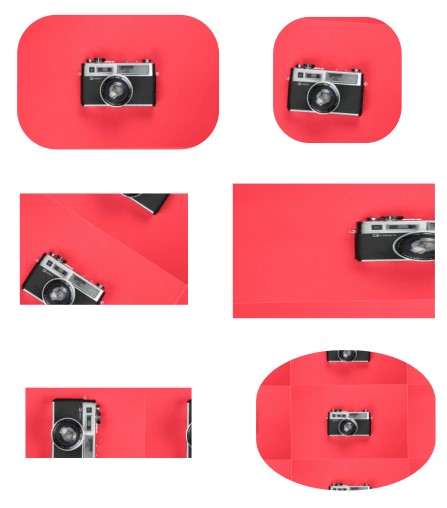
Inkscape crea un patrón de su imagen que puede transformar por medio de mangos especiales similares a los utilizados por la herramienta cuadrada. Para hacer esto, primero aplique el patrón, seleccione su imagen y luego seleccione la herramienta de cuadrados para mostrar su nueva edición.